Inkjet Printer/Scanner/Fax Extended Survey Program Hakkında
Kurulum CD-ROM'undan veya web sayfasından yazılımı yükledikten sonra Inkjet Printer/Scanner/Fax Extended Survey Program'ı yüklediyseniz, yaklaşık 10 yıl boyunca her ay tarayıcının ve uygulamaların kullanım durumunu göndermeye yönelik bir onay ekranı görünür.
Görüntülenen ekranda açıklamaları okuyun ve aşağıdaki seçeneklerden birini seçin.
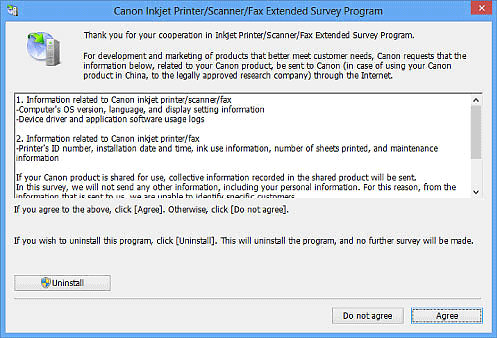
Kabul ediyorsanız:
Kabul ediyorum (Agree) seçeneğini tıklatın ve ekrandaki yönergeleri izleyin. Bilgiler Internet üzerinden gönderilir. İşlet tamamlandığında, sonraki seferlerde, bilgiler onay ekranı görüntülenmeden otomatik olarak gönderilir.
 Not
Not
- Bilgi gönderirken bir Internet güvenlik uyarısı ekranı görüntülenebilir.
Bu durumda program adının "IJPLMUI.exe" olduğundan emin olun ve devam etmesine izin verin. - Onay ekranının bir sonraki sefer kullanım durumunu göndermeden önce de açılması için Bir sonrakinden itibaren otomatik olarak gönder (Send automatically from the next time) onay kutusunun işaretini kaldırın. Bilgileri otomatik olarak gönderecek şekilde ayarlamak için, bkz. "Ayarı değiştirme".
Kabul etmiyorsanız:
Kabul etmiyorum (Do not agree) seçeneğini tıklatın. Onay ekranı kapanır. Kullanım durumu bu kez gönderilmez.
Bir ay sonra bu kullanım durumunu göndermeyle ilgili onay ekranı yeniden açılır.
Inkjet Yazıcı/Tarayıcı/Faks Extended Survey Program öğesini kaldırmak için:
Inkjet Printer/Scanner/Fax Extended Survey Program'ı kaldırmak için Kaldır (Uninstall) seçeneğini belirleyin ve ekrandaki yönergeleri izleyin.
Ayarı değiştirme:
Windows 8.1/Windows 8:
-
Ayarlar (Settings) düğmesini > Denetim Masası (Control Panel) > Programlar (Programs) > Programlar ve Özellikler (Programs and Features) seçeneklerini tıklatın.
-
Canon Inkjet Printer/Scanner/Fax Extended Survey Program seçeneğini çift tıklatın.
-
Onay kutusu görüntülenince Evet (Yes) öğesini tıklatın.
-
Kaldırma işlemi tamamlandığında Tamam (OK) öğesini tıklatın.
Inkjet Printer/Scanner/Fax Extended Survey Program silinir.
 Not
Not- Windows 8.1 ve Windows 8'de yazılım yüklenirken, kaldırılırken veya başlatılırken bir onay/uyarı iletişim kutusu görüntülenebilir.
Bu iletişim kutusu, bir görevi gerçekleştirmek için yönetici hakları gerektiğini belirtir.
Bir yönetici hesabında oturum açtıysanız, ekrandaki yönergeleri izleyin.
- Windows 8.1 ve Windows 8'de yazılım yüklenirken, kaldırılırken veya başlatılırken bir onay/uyarı iletişim kutusu görüntülenebilir.
Windows 7/Windows Vista/Windows XP:
-
Başlat (Start) menüsünden Denetim Masası (Control Panel) > Program kaldır (Uninstall a program) (Windows XP: Program Ekle veya Kaldır (Add or Remove Programs) seçeneğini belirleyin.
 Not
Not- Windows 7 ve Windows Vista'da, yazılım yüklenirken, kaldırılırken veya başlatılırken bir onay/uyarı iletişim kutusu görüntülenebilir.
Bu iletişim kutusu, bir görevi gerçekleştirmek için yönetici hakları gerektiğini belirtir.
Bir yönetici hesabında oturum açtıysanız, ekrandaki yönergeleri izleyin.
- Windows 7 ve Windows Vista'da, yazılım yüklenirken, kaldırılırken veya başlatılırken bir onay/uyarı iletişim kutusu görüntülenebilir.
-
Canon Inkjet Printer/Scanner/Fax Extended Survey Program seçeneğini belirleyin.
-
Değiştir (Change) seçeneğini belirleyin.
Sonraki seferlerde kullanım durumunu göndermeden önce bir onay ekranının açılması için ekrandaki yönergeleri izleyin ve Evet (Yes) seçeneğini belirleyin.
Kullanım durumunu otomatik olarak göndermek için Hayır (No) seçeneğini belirleyin.
 Not
Not- Inkjet Printer/Scanner/Fax Extended Survey Program'ı silmek için Kaldır (Uninstall) (Windows XP: Kaldır (Remove)) seçeneğini belirleyin. Bitirmek için ekrandaki talimatları yerine getirin.

